4月2024更新:使用我们的优化工具停止收到错误消息并减慢您的系统速度。 立即获取 此链接
- 下载并安装 修复工具在这里。
- 让它扫描你的电脑。
- 然后该工具将 修理你的电脑.

如果您是狂热的游戏玩家并关注世界各地的热门游戏玩家,那么您可能会遇到 Twitch。 好吧,对于那些玩得不多的人来说,这是一个游戏玩家直播游戏会话的平台。 您现在可以从多个平台访问 Twitch。 这意味着您可以在 Xbox 主机、计算机甚至手机上使用它。
有时,从 Xbox 访问 Twitch 的用户会遇到错误。 这是 Twitch 应用程序错误代码 995f9a12。 在本指南中,我们将深入研究此错误。 我们将解释它为什么会发生以及如何解决它。
是什么导致 Xbox One 中的 Twitch 应用程序错误 995f9a12?

- 流式传输密钥不匹配。
- Xbox 固件有问题。
- Xbox One 上的不同 MAC 地址。
怎么修 Twitch应用 Xbox One 上的错误代码 995f9a12?
2024年XNUMX月更新:
您现在可以使用此工具来防止 PC 问题,例如保护您免受文件丢失和恶意软件的侵害。 此外,它是优化计算机以获得最大性能的好方法。 该程序可轻松修复 Windows 系统上可能发生的常见错误 - 当您拥有触手可及的完美解决方案时,无需进行数小时的故障排除:
- 步骤1: 下载PC修复和优化工具 (Windows 10,8,7,XP,Vista - Microsoft金牌认证)。
- 步骤2:点击“开始扫描“找到可能导致PC问题的Windows注册表问题。
- 步骤3:点击“全部修复“解决所有问题。
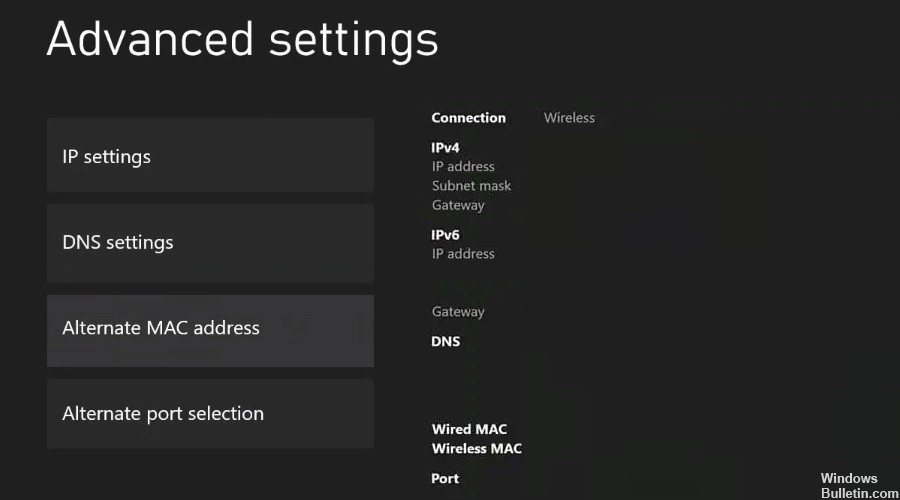
重置备用 Xbox MAC 地址
- 按控制器上的Xbox按钮。
- 单击系统选项卡,然后选择设置。
- 在左侧窗格中,转到网络。
- 选择网络设置。
- 然后选择高级设置。
- 单击备用 MAC 地址。
- 选择删除按钮。
- 单击重新启动以重新启动您的 Xbox 控制台并检查增强功能。
重置流媒体密钥
- 访问 Twitch 网站。
- 如果您尚未登录,请单击窗口右上角的登录按钮。
- 然后输入您的 Twitch 登录信息并单击登录。
- 点击您的个人资料图片。
- 前往设置。
- 单击频道和视频选项卡。
- 转到左侧窗格中的流部分。
- 在右侧窗格中,注意 Primary Stream Key 部分,然后单击 Reset。
- 等待几分钟让密钥重置。
- 然后返回您的 Xbox 并启动 Twitch 应用程序。
- 尝试连接并查看问题是否已解决。
断开 Xbox 与 Twitch 档案的连接
- 首先访问 Twitch 网站。
- 如果您尚未登录,请单击窗口右上角的登录按钮。
- 然后输入您的 Twitch 登录信息并单击登录。
- 点击您的个人资料图片。
- 前往设置。
- 单击连接选项卡。
- 找到您的 Xbox,然后单击卸载/断开连接。
- 在您的 Xbox 上,启动 Twitch 应用程序并单击登录。
- 您将获得一个 6 位数的登录代码。 输入并登录。
专家提示: 如果这些方法都不起作用,此修复工具会扫描存储库并替换损坏或丢失的文件。 在问题是由于系统损坏引起的大多数情况下,它都能很好地工作。 该工具还将优化您的系统以最大限度地提高性能。 它可以通过以下方式下载 点击这里
常见问题解答
如何修复 Xbox 上的 Twitch 应用程序?
通过登录页面断开 Xbox 与 Twitch 帐户的连接。 打开 Xbox 菜单并选择我的游戏和应用程序下的 Twitch 应用程序。 单击管理应用程序并在已保存数据下选择您的玩家标签。 单击菜单按钮并选择清除存储的数据。
Xbox One 上 Twitch 应用程序错误代码 995f9a12 的原因是什么?
- Xbox 固件有问题。
- 流式传输密钥不正确。
- Xbox One 上的 MAC 地址不同。
如何解决 Xbox One 上的 Twitch 应用程序错误代码 995f9a12?
- 重置备用 Xbox MAC 地址。
- 重置流媒体密钥。
- 断开 Xbox 与 Twitch 档案的连接。


